iPhone 15 和 iPhone 15 Plus 的重大更新之一是它们配备了 48MP 主镜头,允许标准版和 Plus 版具备 ProRAW 功能 。ProRAW 适用于 iPhone 15 和 iPhone 14 Pro 系列 。如果您拥有这些设备之一,这里是有关如何在 iPhone 上拍摄 48MP ProRAW 照片的完整指南 。
iPhone 上的 ProRAW 是什么?【如何在iPhone15 和14 Pro系列上拍摄48MP ProRaw照片】一般来说 , RAW 格式保存图像而不进行处理,允许您在后期制作中进行所需的更改 。Apple 的 ProRAW 融合了 RAW 格式和 iPhone 图像处理的信息 , 同时保持编辑元素的灵活性,例如曝光、清晰度、颜色等 。
它是一种图像格式,如 JPEG、PNG、HEIC 等 。ProRAW 适用于 iPhone 12 Pro 和更高版本的 Pro 型号以及 iPhone 15 系列 。ProRAW 格式的图像将比 JPEG 和 PNG 等文件格式更大 。
注意: ProRAW 在 iPhone 15 系列以外的机型上的图像大小可以达到 100MB 或更大 。我建议您仅在需要时使用此功能 。不过,iPhone 15 系列使用了新的 HEIF Max 格式,使文件大小保持在 5MB 左右 。
现在您已经了解了 ProRAW,您应该知道您可以在 iPhone 15 和 iPhone 14 Pro 系列上拍摄 ProRAW 格式的 48MP 照片 。以下是如何使用 iPhone 上的 48MP 摄像头:
如何在 iPhone 15 系列和 14 Pro 机型上启用 48MP ProRAW 照片
- 打开iPhone 上的“设置”应用 。
- 向下滚动并从列表中选择相机 。
- 点击格式选项 。
- 启用ProRAW 和 分辨率控制或分辨率控制旁边的切换开关 , 具体取决于您的 iPhone 型号 。
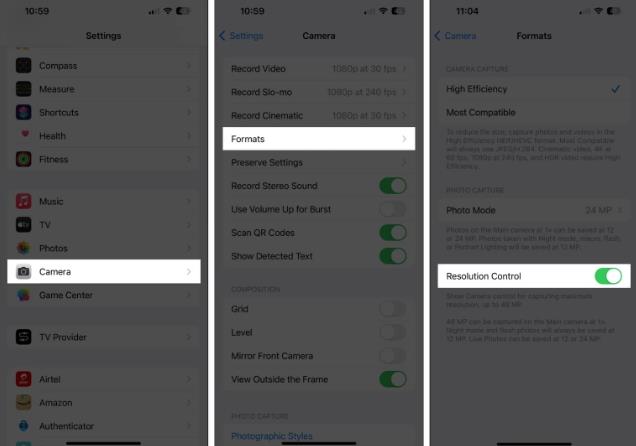
文章插图
- 在 iPhone 14 Pro、15 Pro 和 15 Pro Max 上点击Pro Default并选择HEIF Max(高达 48MP)或ProMAX(高达 48MP)。
- 打开iPhone 上的相机应用程序 。确保 HEIF MAX 或 RAW MAX 显示已启用且未被划掉 。
- 将焦距设置为1x , 不要选择任何其他值 。
- 点击快门按钮拍摄照片 。
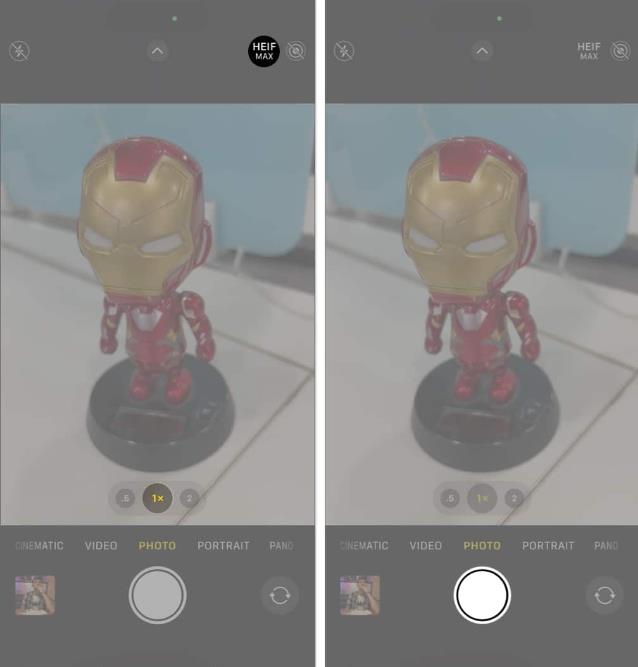
文章插图
如何编辑和共享 Apple ProRAW 照片ProRAW 图像以标准 DNG 格式存储 。确保图像以 .dig 扩展名保存,以便稍后编辑 。可以使用 iPhone 照片应用程序和任何支持 .dng 的第三方 RAW 照片编辑应用程序来编辑它们 。我更喜欢 Lightroom,因为我有许多专业功能可以根据我的方便调整图像 。
以下是一些编辑 ProRAW 图片的首选应用程序:
- Adobe Photoshop
- 灯室
- 快照种子
- 苹果照片
最后的想法
如果您没有 DSLR,想使用 iPhone 作为主相机,并打算随后编辑图像,那么 ProRAW 是一个值得使用的功能 。然而,RAW 和 ProRAW 图像需要进一步处理才能使它们看起来一样好 。我希望您学会如何在 iPhone 15 和 14 Pro 系列上启用 48MP 图像 。
- 如何将Mac屏幕截图复制并保存到剪贴板
- 如何在Windows电脑上设置多显示器游戏
- 如何在iPhone 15 Pro和Pro Max上使用操作按钮:终极指南!
- 3个简单方法 如何在没有信用卡的情况下创建Apple ID
- 2023 如何创建Apple Music播放列表并与朋友分享
- 如何在iPhone上打开深色模式:完整指南
- 如何在Apple Watch上添加和自定义史努比表盘
- 如何从iPhone导出健康数据?2种方法解释!
- 如何在iPhone和Mac上的Safari浏览器中启用保护隐私的广告衡量
- 如何禁用Edge页面查找中的相关匹配项
